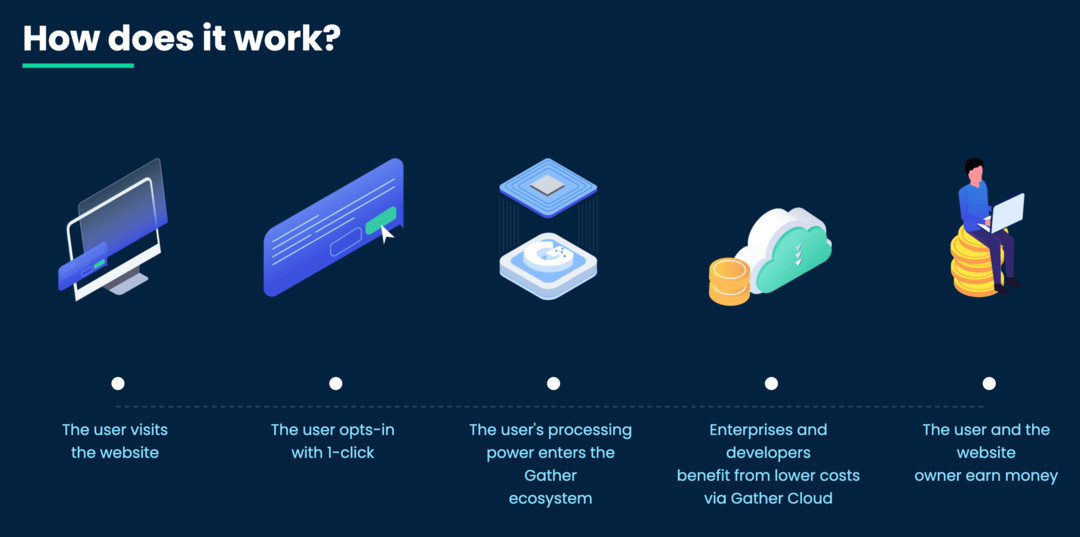3 ferramentas de imagem para profissionais de marketing com orçamento limitado: examinador de mídia social
Ferramentas De Mídia Social / / September 26, 2020
Você precisa criar imagens com aparência profissional para o seu marketing de mídia social? Procurando ferramentas móveis e de desktop para ajudar?
Neste artigo, você descobrirá três ferramentas de design de imagem acessíveis para profissionais de marketing.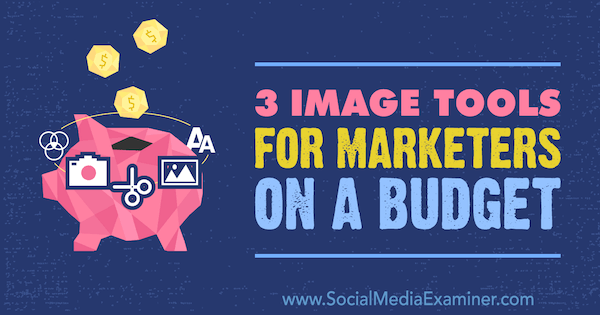
Nº 1: Crie a imagem de tamanho perfeito para cada rede social
Sobre (disponível para iOS e Android) é uma ferramenta de imagem poderosa que permite criar gráficos impressionantes em minutos. Ele está disponível em versões gratuitas e pagas ($ 99,99 / ano para iOS e $ 39,99 / ano para Android, ambas com uma versão de avaliação gratuita de 7 dias). Os recursos da versão gratuita são mais do que suficientes para a criação de imagens atraentes nas redes sociais.
Depois de instalar o Over em seu dispositivo móvel, inicie o aplicativo e toque no botão + para criar um novo projeto. Se você tem a versão paga do aplicativo, pode escolher um dos layouts apresentados ou criar seu próprio plano de fundo. Este passo a passo se concentrará nas opções disponíveis na versão gratuita do Over.
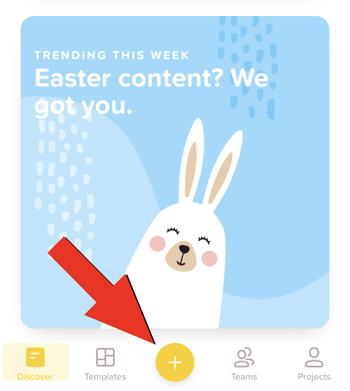
Quando o seu novo projeto for aberto, selecione um plano de fundo para o seu design. Você pode escolher uma imagem ou vídeo do rolo da câmera ou optar por uma tela transparente, branca ou preta. Um fundo transparente proporcionará maior versatilidade.
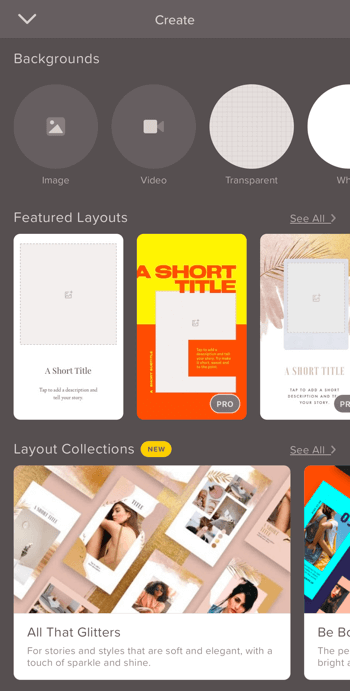
Na próxima tela, escolha um tamanho para o seu projeto. Na parte inferior da tela, você verá uma variedade de predefinições de mídia social - Instagram, Facebook, Twitter, Snapchat, Pinterest e YouTube - planos de fundo do iPhone e muito mais. Para definir um tamanho de tela personalizado, toque na caixa de dimensões da imagem na parte superior da tela e insira uma largura e altura personalizadas. Toque no ícone da marca de seleção para salvar suas alterações enquanto projeta sua imagem.
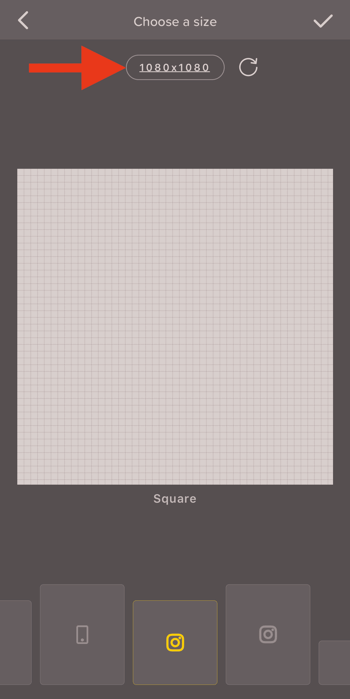
Para adicionar uma imagem ao seu design, toque em Imagem na parte inferior da tela. Em seguida, selecione uma foto do rolo da câmera ou uma imagem livre de royalties do Unsplash ou Pixabay. Use a caixa de pesquisa para encontrar uma imagem de estoque adequada à sua marca.
Depois de fazer sua seleção de imagem, você verá ferramentas de edição na parte inferior da tela que permitem aplicar um filtro à foto, ajustar a exposição e o contraste, ajustar a opacidade, cortar e muito mais.
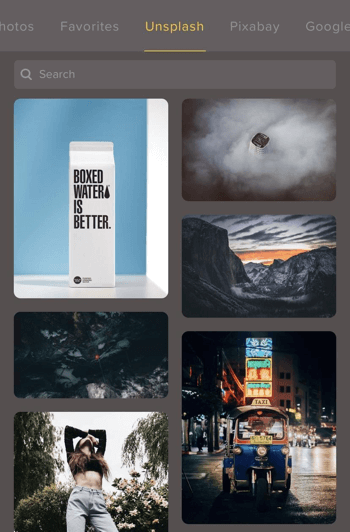
Se estiver usando a versão paga do Over, você pode pesquisar automaticamente em seu telefone os arquivos PNG salvos, facilitando a inclusão de um logotipo ou arquivo de imagem personalizado em seu design. Se você não tem uma imagem salva em seu telefone, pode pesquisar imagens na guia Google.
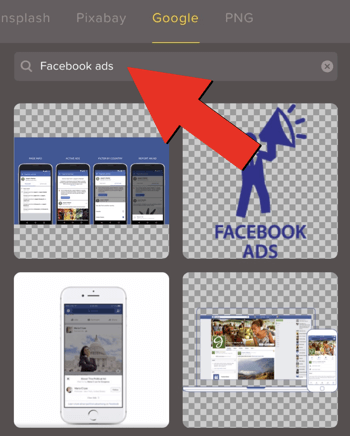
Para adicionar texto ao seu design, toque na ferramenta Texto na parte inferior da tela e digite o texto. Abaixo da caixa de entrada de texto, você encontrará dezenas de fontes para escolher. Toque no ícone em forma de chevron à esquerda para acessar a biblioteca de fontes com opções adicionais gratuitas e pagas.
Depois de salvar o texto, use as ferramentas na parte inferior da tela para ajustar o texto. Experimente algumas das funcionalidades de texto. Por exemplo, tente aplicar uma sombra a um texto escuro em um fundo claro ou ajuste o alinhamento ou a opacidade para destacá-lo.
Se você deseja que a cor do texto corresponda a uma das cores da sua marca, selecione a ferramenta Cor. Em seguida, toque no ícone da roda de cores e digite o código de cores que deseja usar. Over também oferece um seletor de cores personalizado que permite que você combine a cor do texto com outra tonalidade na foto para dar ao seu gráfico uma aparência consistente e atraente para os olhos. Brinque com as opções de cores para que sua foto fale perfeitamente com o público.
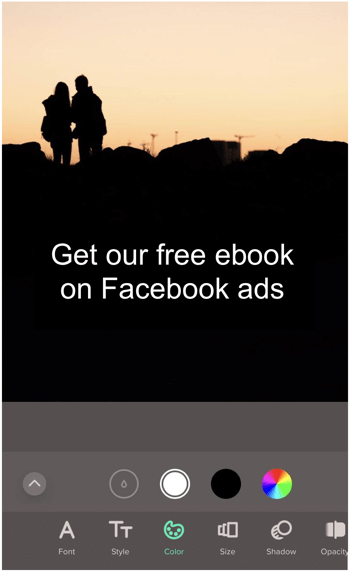
Quando estiver pronto para compartilhar sua foto, toque no botão de seta no canto superior direito da tela e selecione uma opção no menu pop-up. Over permite que você salve sua imagem diretamente em seu telefone sem marca d'água. Se você atualizar para a versão pro, você pode agendar uma postagem em sua conta social.
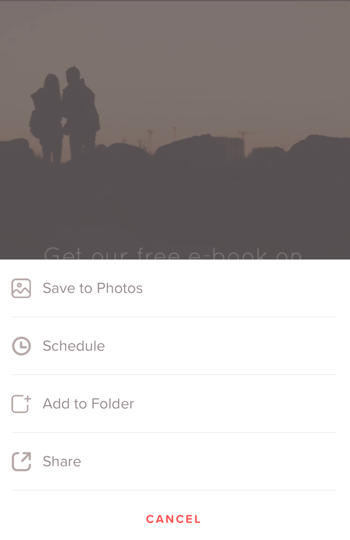
Dica Profissional: Over também permite que você personalize vídeos até certo ponto. Você pode adicionar sobreposições gráficas como o seu logotipo ou uma frase de chamariz diretamente no topo dos vídeos. Esta funcionalidade é particularmente útil para criar histórias no Instagram.
Nº 2: remover fundos e combinar fotos
União (disponível para iOS de graça, com compras dentro do aplicativo disponíveis) permite remover partes de imagens existentes para mesclá-las. Se você sempre quis ajustar um pôr do sol, misturar um novo plano de fundo ou combinar duas imagens, o Union é o aplicativo para você.
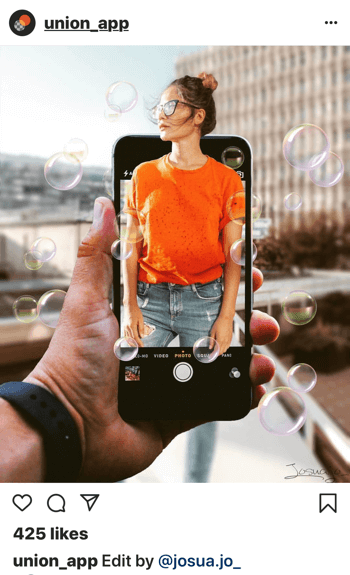
Depois de iniciar o aplicativo, toque em Novo para criar um novo projeto. No menu pop-up, toque em Plano de fundo.
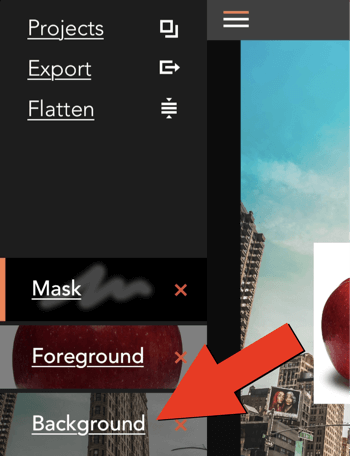
O plano de fundo que você escolher formará a camada inferior do seu design. Toque em Foto e selecione uma imagem do rolo da câmera. Em seguida, ajuste as dimensões da imagem, se necessário. Alternativamente, comece com um fundo colorido ou em branco se você planeja criar um PNG. Esta é uma ótima opção para remover o ruído de fundo de um logotipo ou foto para usar em cima de outra imagem.
Depois de selecionar seu plano de fundo, toque no botão de menu no canto superior esquerdo da tela.
Em seguida, toque na opção Primeiro plano e selecione uma imagem. O primeiro plano é onde você vai mexer e editar para criar algo único. Esta camada existe no topo do seu fundo, então selecione uma imagem que criará um efeito interessante.
Você pode arrastar a imagem do primeiro plano para reposicioná-la na tela, apertar para dimensionar e usar dois dedos para girá-la.
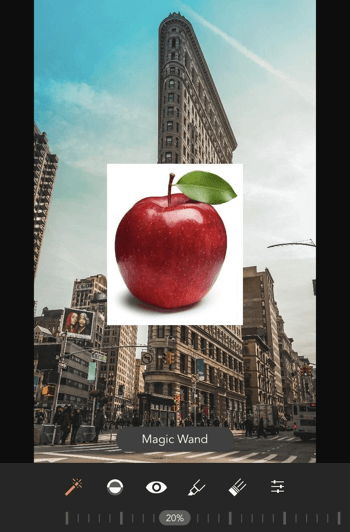
Obtenha o treinamento de marketing do YouTube - online!

Quer melhorar seu engajamento e vendas com o YouTube? Em seguida, participe do maior e melhor encontro de especialistas em marketing do YouTube para compartilhar suas estratégias comprovadas. Você receberá instruções passo a passo ao vivo com foco em Estratégia, criação de vídeo e anúncios do YouTube. Torne-se o herói de marketing do YouTube para sua empresa e clientes conforme você implementa estratégias que obtêm resultados comprovados. Este é um evento de treinamento online ao vivo de seus amigos no Social Media Examiner.
CLIQUE AQUI PARA MAIS DETALHES - A VENDA TERMINA EM 22 DE SETEMBRO!Depois de selecionar a imagem de primeiro plano, toque no botão de menu novamente e, em seguida, toque na opção Máscara para começar a fazer alterações nela.
Você pode apagar partes de sua foto manualmente com a ferramenta Borracha, que possui uma variedade de tamanhos e opções para escolher. Use o dedo para remover partes da imagem do primeiro plano. Belisque para aumentar o zoom para obter detalhes.
Para apagar o ruído de fundo com um clique, selecione a ferramenta Varinha mágica. Toque na área que deseja remover e arraste o controle deslizante para ajustar suas edições. Use a ferramenta Desenhar se precisar restaurar partes da imagem do primeiro plano.
Na foto abaixo, estamos apagando o fundo branco da maçã para que a imagem fique limpa nas ruas de Nova York.
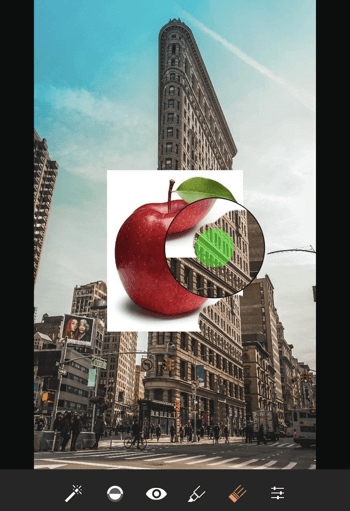
Se você estiver feliz com sua imagem, pode nivelar todas as camadas em uma única imagem. Isso permite adicionar ainda mais camadas à sua foto e iniciar o processo novamente.
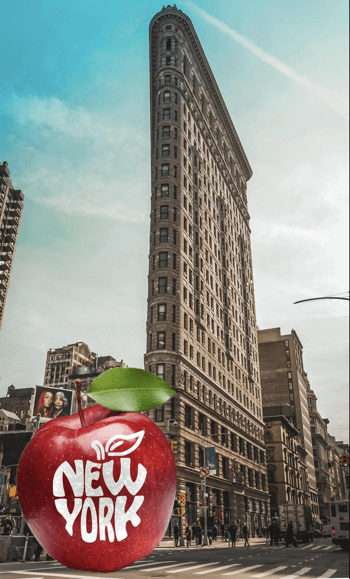
Quando estiver pronto para compartilhar sua obra-prima com o mundo, toque na opção Exportar para salvar a imagem no rolo da câmera, abra-a no Instagram ou compartilhe-a.
Nº 3: Produza gráficos rápidos
Pablo by Buffer é uma ferramenta de imagem gratuita baseada na web que permite criar gráficos para suas contas de mídia social. Suas opções de personalização são um tanto limitadas, mas é perfeito se você precisa de uma imagem rápida para um tweet, postagem no Facebook, pin do Pinterest ou postagem no Instagram. Os principais benefícios do Pablo são sua rapidez e facilidade de uso.
No lado esquerdo da tela, pesquise mais de 600.000 imagens de Pablo, Unsplash e Pixabay e selecione uma imagem para adicioná-la à sua tela. Ou clique no botão Carregar imagem para carregar seu próprio arquivo para ainda mais personalização.
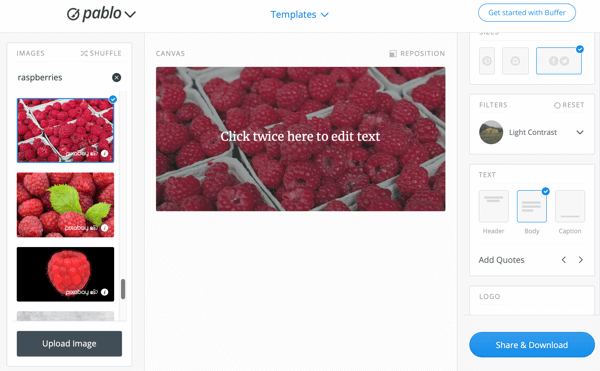
Depois de selecionar o fundo perfeito, escolha um tamanho de imagem no lado direito da tela. Pablo oferece três predefinições de tamanho de imagem: Pinterest, Instagram e Facebook / Twitter.
Dica Profissional: Para imagens do Facebook, escolha o tamanho da foto do Instagram para maximizar seu espaço no feed de notícias.
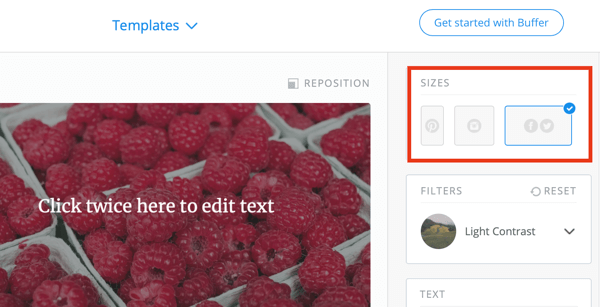
As opções de texto de Pablo não são tão extensas quanto as que você encontrará em Over, mas farão o trabalho para designs rápidos. Você pode escolher entre mais de 20 fontes e ajustar o tamanho, alinhamento e ênfase. Arraste o texto para reposicioná-lo na imagem.
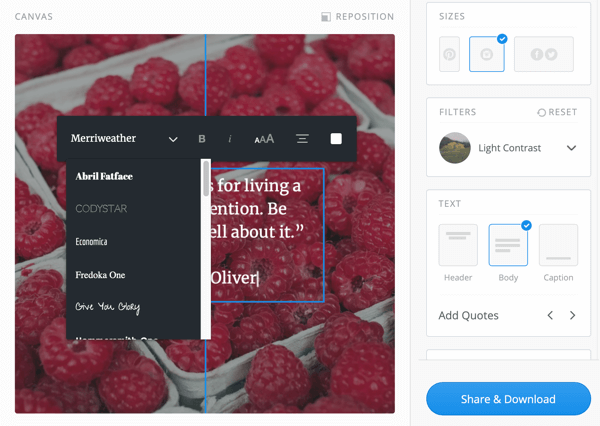
Na seção Texto no lado direito da tela, você pode adicionar um cabeçalho e uma legenda ou escolher uma das muitas citações pré-escritas de Pablo.
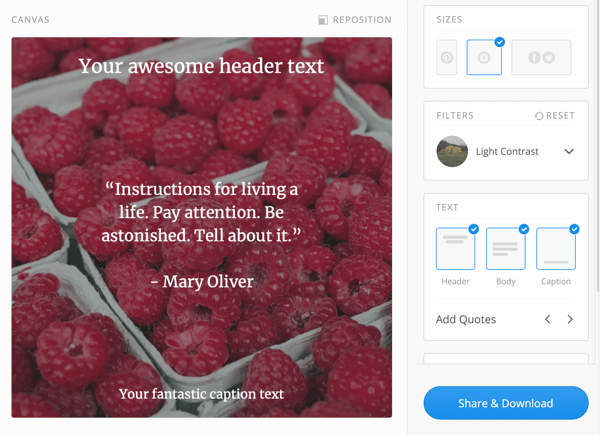
Na seção Filtros, você encontrará opções para aplicar contraste, desfoque ou outros filtros para destacar seu texto em um fundo barulhento. Experimente os filtros para encontrar uma sobreposição adequada à sua imagem.
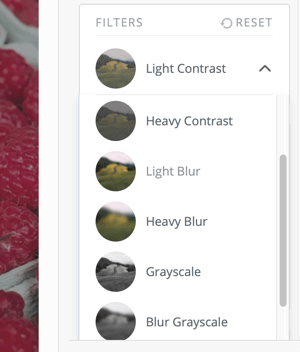
Outro recurso útil é a capacidade de adicionar um logotipo à sua imagem para manter a sua marca à frente e no centro. Observe que você só pode fazer upload de uma imagem para um único gráfico.
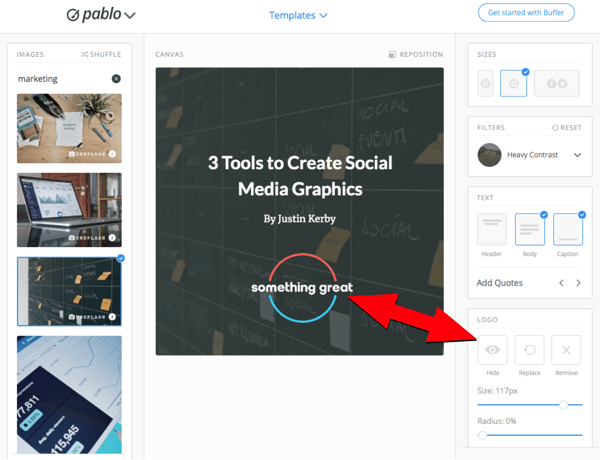
Quando sua imagem estiver perfeita, você pode compartilhá-la ou baixá-la diretamente de Pablo. Envie-o para sua conta do Buffer, Facebook, Twitter, Pinterest ou Instagram ou salve-o localmente e carregue-o posteriormente. Lembre-se de que, como o Pablo é uma ferramenta baseada na web, você perderá seu trabalho se recarregar a página.
Dica Profissional: Use um dos modelos de Pablo para fazer sua criatividade fluir. Clique em Modelos na parte superior da tela para visualizar modelos de cotações, anúncios, promoções e divulgação. Basta selecionar um modelo e começar a editar. Você ainda terá acesso a todas as personalizações mencionadas acima.
Ferramentas de imagem: 3 dicas de design
Aqui estão algumas dicas para criar imagens para compartilhar nas redes sociais.
Use uma orientação vertical
Tendo os usuários de celular em mente, as imagens verticais que preenchem as telas dos seus seguidores geralmente conseguem mais engajamento No Instagram, por exemplo, o tamanho ideal da imagem é 1080 x 1350 pixels. Todas as ferramentas mencionadas acima permitem que você crie fotos em layouts horizontais e verticais.
Mantenha o texto no mínimo
Incluir muito texto em seu design pode confundir a imagem e as mensagens. Reduza o texto para que os usuários possam entender sua oferta rapidamente.
Com uma sobreposição de texto curta e impactante, você também atenderá à regra da política de padrões de publicidade do Facebook de manter o texto em menos de 20% do seu gráfico. Isso permite que você aumente suas imagens e alcance um público mais amplo.
Incorporar espaço em branco
Por fim, aproveite o espaço em branco, que é a área vazia em um design que traz equilíbrio à sua imagem. O espaço em branco pode ajudar a direcionar o olhar do espectador para sua frase de chamariz e transmitir melhor sua mensagem.
Conclusão
Embora novas ferramentas de imagem sejam lançadas todos os dias, Over, Union e Pablo by Buffer são três das melhores e mais acessíveis atualmente.
Over torna mais fácil criar a imagem de tamanho perfeito para cada rede social e adicionar sobreposições e logotipos personalizados. O Union é uma ótima opção se você precisa remover um fundo de uma imagem ou combinar duas imagens em um gráfico impressionante. Pablo by Buffer é inegavelmente a maneira mais rápida de produzir uma imagem de mídia social para seus posts, especialmente se você precisar adicionar um logotipo e texto.
O que você acha? Você está usando alguma dessas ferramentas de imagem para projetar seus visuais de mídia social? Quais ferramentas você adicionaria a esta lista? Por favor, compartilhe sua opinião e dicas nos comentários.
Mais artigos sobre ferramentas de imagem de mídia social:
- Descubra seis ferramentas de design de histórias do Instagram para profissionais de marketing.
- Aprenda a criar imagens de aparência profissional usando o Desenhos Google.
- Descubra sete ferramentas de imagem móvel para criar conteúdo visual de qualidade.